Часто мы смотрим на компьютере фильмы или слушаем музыку, находясь достаточно далеко от него. И чтобы поставить воспроизведение на паузу или переключить песню, приходится вставать и идти к нему. Но есть более удобный вариант - пульт ДУ, хорошо знакомый нам по телевизорам и музыкальным центрам.
Устройство предназначено для дистанционного управления компьютером при помощи пульта дистанционного управления от телевизора, видеомагнитофона и другой бытовой техники. Необходимым условием нормальной работы устройства является использование пультом дистанционного управления формата ИК посылок RC5.

После подключения устройства к свободному USB-порту компьютера, оно определится как "Remote keyboard". Windows установит необходимый драйвер, и через несколько секунд в диспетчере устройств появится новое USB HID-совместимое устройство. Если этого не происходит, в первую очередь нужно убедиться, что с операционной системой все в порядке, и она поддерживает USB-клавиатуру.
Операционные системы и большинство прикладных программ поддерживают "горячие клавиши", что позволяет управлять популярными программами и функциями операционной системы, используя сочетания клавиш, сопоставленные определённым кнопкам ПДУ.
Принципиальная электрическая схема устройства приведена на рисунке.
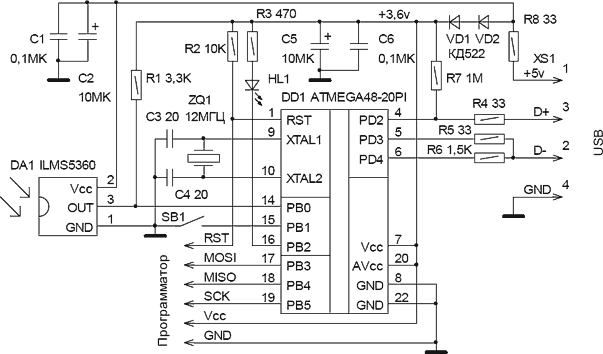
Центральной частью устройства является микроконтроллер ATmega48. Программа, записанная в его память, осуществляет эмуляцию USB-клавиатуры компьютера и декодирует команды поступающие от пульта дистанционного управления.
В качестве пульта управления может использоваться любой пульт от бытовой техники работающий по стандарту RC-5. Обычно в названии таких пультов фигурируют надписи "RC-5" или "RC-6".
На рисунке изображен пульт дистанционного управления RC6-5 от телевизора "Горизонт" и обозначены сочетания клавиш, соответствующие определённым клавишам ПДУ.
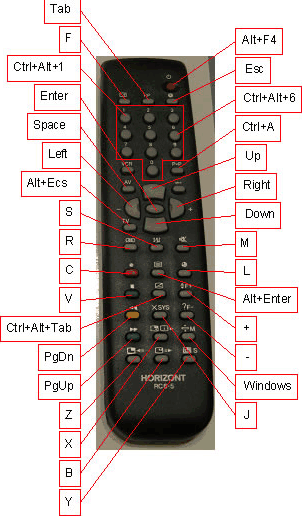
Для полнофунционального использования устройство необходимо наличие на компьютере операционной системы Windows Vista, Windows Seven или выше. Только в операционных системах, начиная с Windows Vista, предусмотрено переключение между окнами приложений через меню. Для вызова этого меню на ПДУ предусмотрена клавиша "[ /=]", а в операционной системе сочетание клавиш Ctrl+Alt+Tab.
В операционных системах Windows XP и Windows 2000 данная функциональная возможность отсутствует. В качестве альтернативного варианта переключения между окнами запущенных приложений возможно использовать сочетание клавищ Alt+Esc и кнопку "TV" ПДУ.
Пульт ДУ RC6-5 содержит кнопку переключения системного адреса ("VCR"), переключающую адрес управляемого ПДУ устройства с телевизора на компьютер. Эту кнопку целесообразно использовать при управлении от данного пульта ДУ не только компьютером, но и телевизором независимо друг от друга. При нажатии кнопки "VCR" совместно с другими клавишами ПДУ будет осуществляться управление компьютером, а при нажатии только на клавиши управления пульта ДУ - телевизором (в данной версии программного обеспечения устройства, дистанционное управление компьютером возможно при любом положении кнопки переключения адреса системы ПДУ).
Кнопки "0"..."9" ПДУ задействованы для быстрого запуска приложений.
Для настройки быстрого приложения, ярлык которого выложен на рабочий стол, нужно навести курсор мыши на ярлык, нажать правую кнопку и из выпадающего меню выбрать пункт "Свойства". Затем на вкладке "Ярлык", поставив курсор в поле "Быстрый вызов", нажать нужную клавишу из диапазона 0...9 на цифробуквенной клавиатуре компьютера. Теперь для запуска приложения будет назначена комбинация вида Ctrl+Alt+цифра, соответствующая определённой кнопке пульта ДУ.

В случае необходимости, сочетания клавиш могут быть изменены путём перепрограммирования микропроцессора.
Для этого необходимо изменить в файле "command.asm" коды команд на необходимые вам и заново откомпилировать программу при помощи среды разработки AVRStudio версии не ниже 4.11.
Формат данного файла следующий. Нулевой и первый байты не используются, в них можно записать, например, номер версии прошивки. Байты 2...7 предназначены для хранения системы. Учитывая, что система обычно одинакова для всех кнопок пульта, достаточно записать ее только в байт 2. Устройство будет реагировать на любую из шести возможных систем, поэтому, если используется только одна, байты 3...7 должны быть не запрограммированы, т.е. содержать $FF. Начиная с 8-го байта записывается соответствие команд и кодов, имитируемых ими клавиш. Каждой кнопке можно назначить до 6 одновременно нажатых клавиш клавиатуры, плюс до 8 модифицирующих клавиш - это правые и левые Shift, Control, Alt, Win. Затем должен быть признак конца команды - байт $FF. Файл можно создать в любом текстовом редакторе, выглядеть он будет примерно так:
.eseg ; сегмент EEPROM .org $00 ; начальный адрес .db $00,$01 ; версия .db $00,$FF,$FF,$FF,$FF,$FF ; система 00 .org $08 .db $2A ; кнопка POWER пульта .db $E2,$3D,$FF ; LeftAlt+F4 - закрыть окно .db $15 ; кнопка MUTE пульта .db $E0,$12,$FF ; LeftCntrl+O - открыть файл
и т.д. для всех кнопок пульта.
В устройстве предусмотрен тестовый режим работы, который можно использовать для проверки работо-способности пультов ДУ.
Для включения тестового режима необходимо кратко-временно нажать на расположенную на корпусе устройства кнопку. При входе в тестовый режим загорится индикаторный светодиод.
Выход из тестового режима осуществляется повторным кратковременным нажатием на кнопку.
В тестовом режиме для проверки работоспособности пульта ДУ и устройства управления на компьютере нужно запустить любой текстовый редактор, например, "Блокнот", включить английскую раскладку клавиатуры и нажать какую либо кнопку на пульте ДУ. Если пульт работает в стандарте RC-5, в редакторе будет напечатано примерно следующее:
002a=
Первые две цифры - это номер системы, в которой работает пульт (от 00 до 1F).
Следующие 2 цифры - код нажатой кнопки пульта (от 00 до 7F).
Символы следующие после знака "=" - это коды клавиш клавиатуры, сопоставленные данной кнопке пульта ДУ. Коды кнопок USB клавиатуры компьютера приведены на рисунке.
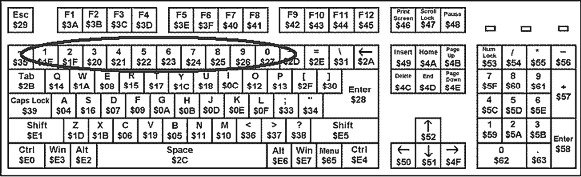
Таким образом можно определить коды всех кнопок пульта.
Необходимые файлы для сборки устройства можно скачать на моём сайте на страничке, посвящённой данному устройству.
По адресу электронной почты servissistemy@narod.ru готов ответить читателям на возникшие в процессе сборки и программирования устройства вопросы.
Алексей ФИЛИПОВИЧ
http://www.kv.by/content/320868-usb-ustroistvo-dlya-distantsionnogo-upravleniya-kompyuterom




























